
Opret og administrer Pages-skabeloner på Mac
Hvis du opretter et dokument, du vil bruge igen som model for andre dokumenter, kan du gemme det som en skabelon. Oprettelse af din egen skabelon kan være så enkelt som at føje dit firmalogo til en eksisterende skabelon, men du kan også designe en helt ny skabelon.
Du kan føje dine specielle skabeloner til skabelonvælgeren, gemme dem som et arkiv, du kan dele med andre, og bruge dem i Pages på din iPad eller iPhone. Specielle skabeloner, som du opretter på din Mac, grupperes i kategorien Mine skabeloner i skabelonvælgeren og deles på tværs af alle dine enheder.
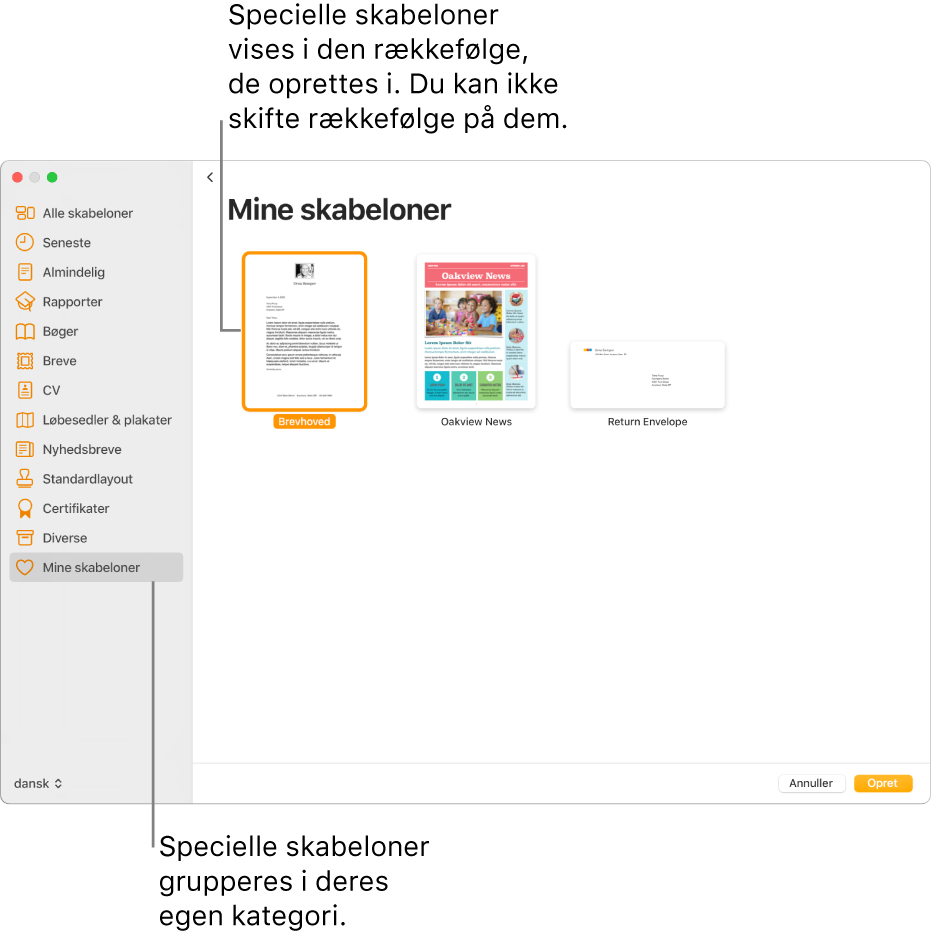
Gem et dokument som en skabelon
Hvis du er logget ind med samme Apple-id på alle dine enheder og har iCloud Drive slået til, når du gemmer din specielle skabelon, bliver den tilgængelig på alle dine enheder (men ikke i Pages til iCloud).
Vælg Arkiv > Gem som skabelon (på Arkivmenuen øverst på skærmen) i det åbne dokument.
Klik på en mulighed:
Føj til skabelonvælger: Skriv et navn til skabelonen, og klik på Vælg.
Gem: Skriv et navn til skabelonen, og vælg, hvor den skal gemmes.
Hvis du vil sende skabelonen med e-mail til dig selv eller andre, skal du gemme den på computeren. Du kan vedlægge skabelonarkivet i en e-mail.
Installer en skabelon fra en anden kilde på din Mac
Du kan installere en speciel skabelon, som du har modtaget som bilag, ved at føje den til skabelonvælgeren i Pages.
Dobbeltklik på skabelonarkivet (det har endelsen “.template”), og klik derefter på Føj til skabelonvælger.
Bemærk: Skabelonen er allerede installeret på alle dine enheder og tilgængelig i kategorien Mine skabeloner i skabelonvælgeren, hvis du valgte Føj til skabelonvælger, da du oprettede skabelonen (og brugte iCloud Drive med samme Apple-id).
Du kan indstille Pages til altid at åbne nye dokumenter fra en bestemt skabelon i stedet for fra skabelonvælgeren.
Rediger en speciel skabelon
Åbn Pages, vælg Arkiv > Ny, og dobbeltklik derefter på den skabelon, du vil bruge som udgangspunkt for en ny skabelon.
Specielle skabeloner vises i kategorien Mine skabeloner i skabelonvælger. Hvis du vil bruge en speciel skabelon, som ikke vises der, skal du først installere den specielle skabelon (se instruktionerne ovenfor).
Foretag dine ændringer, vælg Arkiv > Gem som skabelon, og vælg derefter en mulighed for at gemme dokumentet som en ny skabelon.
Den redigerede skabelon gemmes som en ny version. Du kan omdøbe den nye version og slette den første version, hvis du ikke vil beholde den.
Omdøb eller slet en speciel skabelon
Hvis du er logget ind med samme Apple-id på alle dine enheder og har slået iCloud Drive til, bliver en speciel skabelon slettet fra alle dine enheder, når du sletter den.
I skabelonvælgeren skal du ctrl-klikke på navnet på skabelonen og vælge Omdøb eller Slet.
Hvis du omdøber, skal du skrive et nyt navn og derefter trykke på Retur.
Specielle skabeloner vises altid i Mine skabeloner i skabelonvælger. Du kan ikke flytte rundt på skabeloner, og du kan ikke slette de skabeloner, der følger med Pages.